خدمات نظارت تصویری
۱- مشاوره و طراحی شبکه
همراهی با کارشناسان کارفرما جهت تشخیص نیازها به جزئیات و طرح ریزی و پلانینگ شبکه بر اساس نیازهای مطروحه
تهیه RFP جهت برگزاری مناقصات
نهایی سازی طرح شبکه بر اساس تجهیزات مورد انتخاب از تولیدکنندگان مختلف به نحوی که طرح نهایی به عنوان الگو در مرحله نصب، راه اندازی و نگهداری قابل استفاده باشد .
۲- تامین تجهیزات
تامین تجهیزات و نرم افزارها از تولیدکنندگان مختلف از سراسر دنیا که با توجه به کیفیت و نوع تولید، هر یک در بخشی از صنعت کارایی دارند . راه حل های بهین ارتباط هوشمند تیلا در این زمینه شامل موارد ذیل می باشد:
2-1) سوئیچ، روتر و فایروال صنعتی
2-2) مبدل های پروتکل و مدیاهای مختلف در صنعت
2-3)کنترلر، PAC، PLC و کارت های IO
2-4) نرم افزار مونیتورینگ
2-5) مودم های جی پی آراس، ADSL، Leaed Line، PSTN صنعتی
2-6) کامپیوترهای صنعتی و HMI
2-7) سیستم های وایرلس صنعتی
3- نصب، راه اندازی و نگهداری شبکه های صنعتی
نصب و راه اندازی تجهیزات بر اساس پلان از پیش طراحی شده با استانداردهای ارائه شده از سوی تولیدکنندگان با استفاده از کارشناسان دوره دیده و مورد تایید تولیدکنندگان
1- مشاوره
2- طراحی
3- تامین تجهیزات
تجهیزات شبکه های تلفنی به صورت کلی به چند دسته تقسیم می شود
تامین تجهیزات با توجه به نیاز های شبکه طراحی شده در زمان مناسب با گارانتی معتبر و خدمات پس از فروش مناسب یکی از تجاربی ست که شرکت بهین ارتباط هوشمند تیلا در چند سال اخیر از بدو ورود اینگونه تجهیزات به بازار فن
آوری اطلاعات و ارتباطات کشور به خوبی از پس آن برآمده است .
4- نصب، راه اندازی و نگهداری
شبکه های تلفنی با توجه به وجود حساسیت ها می بایست با تمهیدات مخصوصی نصب شوند تا از این طریق ( نصب صحیح ) بتوان کارکرد بدون وقفه این شبکه های را که عموما به عنوان زیر ساخت های ارتباطی برگزیده می شوند، تامین نمود.
تیم نصب بهین ارتباط هوشمند تیلا با گذراندن دوره های آموزشی متعدد در کنار مدیران با سابقه آماده هستند تا خدمات نصب و نگهداری شبکه های تلفنی را با استانداردهای جهانی بشرح زیر ارائه نمایند:
رفع مشکل پسورد تلفن گرنداستریم : متاسفانه با ایجاد تحریم های جدید برای کشورمان شرکت گرنداستریم شروع به بلاک کردن محصولات از طریق کانفیگ سرور در هنگام اتصال به شبکه اینترنت کرده است، با ما باشید تا به طور دقیق راهکار حل این مشکل را مورد بررسی قرار دهیم :
قدم اول
اینترنت را قطع میکنیم.
قدم دوم
گوشی خود را روشن میکنید و بلافاصله بعد از اینکه روی نمایشگرتون نوشته Booting آمد دکمه های 1+9 را همزمان نگه میدارید تا زمانی که روی نمایشگر نوشته ERASE ALL SETTING نمایش داده بشود.

قدم سوم
بعد از بالا آمدن گوشی و گرفتن IP از طریق IP گوشی وارد وب گوشی گرند استریم، با رمز و یوزر admin می شوید سپس رمز خود را تغییر می دهید.
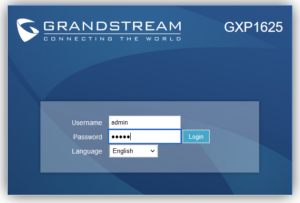
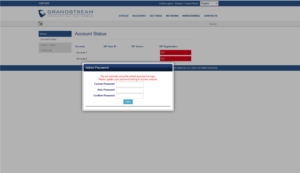
قدم چهارم
وارد MAINTENANCE میشوید و در قسمت Upgrade and Provisioning تغییرات زیر را به ترتیب انجام میدهید.
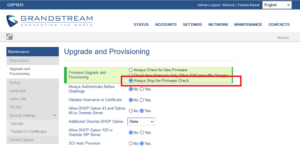
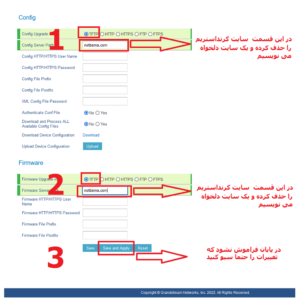
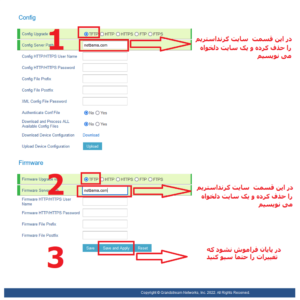
رفع مشکل پسورد تلفن گرنداستریم
امروزه به دلیل امکانات متنوع،کیفیت مناسب و قیمت مقرون به صرفه با توجه به امکانات،گوشی تلفن های گرند استریم ( GRANDSTREAM ) از محبوبیت فوق العاده زیادی برخوردار شده است.این گوشی تلفن ها دارای سیستم ویپ می باشد وراه اندازی Voip گرانداستریم مکالمه کمک کرده است.راه اندازی Voip گرانداستریم همچنین این گوشی تلفن ها در میان کاربران محبوبیت یافته و ذر بسیاری از دفاتر و شرکت های کوچک و بزرک در رده های مختلف(کارمندی،منشی،مدیریت) از این گوشی تلفن ها استفاده می شود. راه اندازی Voip گرانداستریم
یک بحث مهم و یکی از مشکلات بعضی از کاربران این است که در کمال سادگی این گوشی تلفن با کلید های آن آشنا نیستند و وظیفه ی هرکدام از کلید ها را نمی دانند.
ما در این مقاله به توضیح کلیدهای کاربری این گوشی تلفن های که در ابتدا اشاره شد می پردازیم.
کلید های گوشی تلفن گرند استریم را در زیر می بینید.راه اندازی Voip گرانداستریم
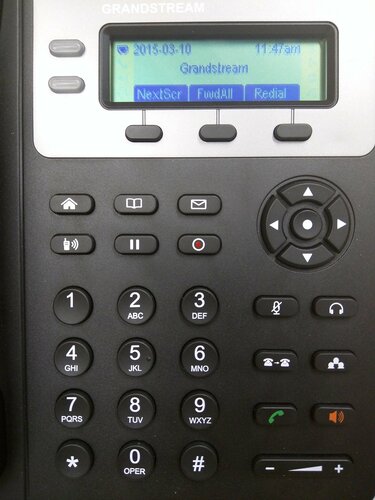
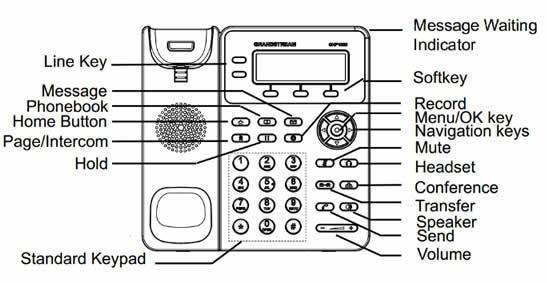
کلید های گوشی تلفن گرند استریم

به این قسمت Idle Screen یا صفحه ی آماده به کار می گویند.
Date & Time:
در قسمت بالا سمت راست و چپ Idle Screen قرار دارد و تاریخ و ساعت فعلی را نمایش می دهد.
همچنین می توان آن را با زمان اینترنت هماهنگ نمود.
Network Icon: وضعیت شبکه (که در حال اتصال است یا خیر) را نمایش می دهد.
Status Icon: قسمت میانی صفحه ی نمایشگر را که شما مشاهده می کنید آیکن وضعیت نام دارد. در این آیکون وضعیت تلفن برای وضعیت ثبت نام،ویژگی های تماس و غیره نمایش داده می شود.راه اندازی Voip گرانداستریم
Softkeys in Idle Screen:
کلید های حساس به متن هستند که با توجه به وضعیت گوشی تلفن تغییر می کنند و شامل سه دکمه می باشد.
حال به توضیح دیگر دکمه ها می پردازیم :
LINE Key:
Message:
![]()
دکمه ای برای نمایش پیام های ورودی و دسترسی به صندوق صوتی است.
Phonebook:
![]()
دکمه ای برای ورود به دفترچه تماس برای ثبت شماره یا انتخاب یک نام برای شماره گیری است.
Home:
![]()
دکمه ای برای بازگشت به صفحه اصلی (در زمانی که در یکی از بخش های منو هستید هر چقدر هم در منو جلو رفته باشید با زدن این دکمه به صفحه اصلیباز می گردید.)
Page/Intercom:
![]()
دکمه ای برای فراخوانی که اگر شماره پیجینگ روی کلید تنظیم شود در زمان فشار دادن کلید دیگر داخلی ها را پیج می کند.
Hold:
![]()
دکمه ای برای نگه داشتن تماس در حالت آماده که در این صورت با یک آهنگ زنگ شخص پشت تلفن منتظر می ماند تا پس از خارج شدن از حالت Hold به ادامه ی صحبت بپردازند(بیشتر برای مواقعی که منتظر یک خبر یا جواب هستند این دکمه کارایی دارد).
Standard Keypad:
صفحه کلید ها دارای دکمه های ۰ تا ۹ و * و # که برای گرفتن شماره های تماس،نوشتن حروف برای ویرایش استفاده می شوند.
Volume:
دکمه ای برای تنظیمات صدای زنگ گوشی، بلندی صدای مکالمه برای گوشی و اسپیکر است.
Send:
![]()
دکمه ای برای برقراری نماس های وارد شده و همچنین تکرار تماس است.
Speaker:
![]()
دکمه ای برای اسپیکر گوشی تلفن زمانی که نمی خواهید گوشی تلفن را بردارید و تمایل دارید صدا را از اسپیکر گوشی تلفن بشنوید.
Transfer:
![]()
دکمه ای برای انتقال تماس فعال به کاربر با شماره یا داخلی دیگری می باشد.این دکمه یکی از پرکاربردترین دکمه ها برای منشی هاست.ابتدا گوشی منشی زنگ میخورد و اگر شخص با مدیر کار داشت منشی یا این دکمه تماس را به مدیر وصل می کند و شخص با مدیر صحبت می کند.
Conference:
![]()
دکمه ای برای برگزاری کنفرانس سه نفره که شما می توانید با دو نفر دیگر همزمان کنفرانس برگزارکنید و صحبت کنید.
Headseat:
![]()
دکمه ی هدست دکمه ای است برای تنظیم بین هدست و گوشی تلفن به کار می رود.پورت هدست در زیر گوشی تلفن گرند استریم قرار دارد.
Mute:
![]()
دکمه ای برای نادیده گرفتن/قطع تماس،فعال،قطع صدای میکروفون در هنگام مکالمه و غیر فعال کردن حالت DND (مزاحم نشوید) در هنگام تماس می باشد.
Navigation Keys:
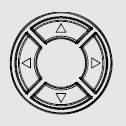
زمانی که وارد منو شدید:
در حالت آماده به کار :
Menu/Ok Key:
![]()
دکمه ای برای ورود به منو و تایید کردن می باشد.
Record:
![]()
دکمه ای برای فعال یا غیر فعال کردن ضبط مکالمه است.با استفاده از ضبط مکالمات می توانید تماس مد نظر ضبط شده را برای خود داشته باشید و بارها آن را گوش دهید.
Message Waiting Indicator:
کلید نمایش دهنده پیام صندوق صوتی در زمان دریافت پیام به حالت چشمک زن قرمز می شود.
برای پشتیانی شبکه و پشتیبانی voip با شرکت تیلاتل در تماس باشید.
ارتقای کیفیت خدمات در مرکز تماس وابسته به جزئیات و مسائل بسیار زیادی است که در کنار هم یک مرکز تماس حرفهای با بازدهی بالا را میسازند. پیروی از استاندارهای پیادهسازی و استقرار، طراحی، بررسی و تحلیل شاخصهای عملکرد، مدیریت روحیه و انگیزش کارکنان، تجهیزات کاربردی مورد استفاده اپراتورها مثل صندلی، کامپیوتر و هدست از جمله مواردی هستند که در افزایش کیفیت خدمات کالسنتر نقش مهمی ایفا میکنند. مطالب مرتبط با راهکارهای توسعه مرکز تماس برای ارائه هرچه بهتر خدمات تلفنی یک موضوع بسیار گسترده است که بررسی آن نیازمند نوشتن دهها مقاله اینچنینی است. در این مقاله سعی داریم به صورت متمرکز بروی تاثیر هدست مرکز تماس در افزایش کیفیت پاسخگویی اپراتورهای Call Center بپردازیم مزایای استفاده از هدست
از میان ابزارهایی که اپراتورهای کال سنتر با آنها سروکار دارند، هدست مرکز تماس نقش عمدهای را در بهبود عملکرد آنها ایفا میکند. هدست مهمترین ابزار ارتباطی میان اپراتور با مشتری است، هر چقدر از یک هدست با کیفیت صدای بهتر، حالت ارگونومیک بهتر و سبکتر استفاده کنید، علاوه بر احساس رضایت اپراتور، فرد پشت خط نیز حس رضایت بهتری از کیفیت صدا و نحوه پاسخگویی اپراتور خواهد داشت.
ارتباطات غیر حضوری و تلفنی در دنیای امروز بخشی جداناپذیر از ارتباطات شخصی و شغلیمان محسوب میشود. دیگر برای خرید یک محصول وقتمان را صرف خرید حضوری نمیکنیم یا به عنوان مثال برای دریافت مشاوره مهاجرت به صورت حضوری به یک مرکز مشاوره خدمات مهاجرت نمیرویم و این خدمات را از محل خود به صورت غیرحضوری از شرکتهای منتخب دریافت میکنیم. زمانی که تقاضا زیاد باشد عرضه نیز به دنبال آن میآید. در چند سال اخیر خدمات غیرحضوری و ارتباطات تلفنی روز به روز در حال افزایش است و در این میان شرکتهایی برای عرضه این خدمات و پر کردن خلا نیاز افراد، اقدام به ارائه خدمات خود به شکل غیرحضوری نیز کردهاند.
مرکز تماس (Call Center) یک سیستم پاسخگویی از طریق نیروی انسانی به حجم زیادی از تماسهای ورودی و خروجی است که یا در بخشی از یک شرکت پیادهسازی میشود یا در صورت نیاز به شرکتی دیگر برون سپاری میشود. منظور از برون سپاری مرکز تماس، واگذاری ارتباطات تلفنی مثل پاسخگویی به خدمات و پشتیبانی، فروش تجهیزات یا بازاریابی تلفنی است. معمولا کسبوکارهایی که ارتباطات تلفنی زیادی دارند، مثل شرکتهای فروش تجهیزات، محصولات نرمافزاری، ارائه خدماتی مثل سرویس اینترنت، مشاوره، بازاریابی تلفنی و … ، میتوانند از خدمات برون سپاری مرکز تماس استفاده کنند.
به این دلیل این عنوان را برای این محتوا انتخاب کردم تا خیلی ساده بگویم که از جزئیات فعالیت شغلیتان غافل نشوید. گاهی کوچکترین جزئیات در یک کسبوکار باعث ایجاد نتایج بزرگ و محسوسی میشود که شاید پیش از این به دلیل دغدغههای بزرگ، چشمتان این سنگ ریزههای کسبوکارتان را نمیدید. در مرکز تماس آنقدر جزئیات کوچک برای بهبود عملکرد و خروجی بهتر وجود دارد که غافل شدن از هر کدام مساوی است با افت کیفیت خدمات شما.
یکی از این ابزارهای کوچک که کمک به حذف سنگریزههای کوچک کال سنتر میکند، هدست مرکز تماس است. انتخاب صحیح این ابزار کوچک بر اساس نیازمندی و شرایط حاضر میتواند نتایج موفقیت آمیز و بزرگی برای کسبوکارتان داشته باشد. شرکتهای زیادی اقدام به تولید هدست مرکز تماس در انواع تک گوش، دو گوش، میکروفنهای Omni یا Cardioid با قابلیت حذف نویز و کیفیت صدای HD تولید کردهاند که بر مبنای تحلیل و نیازسنجی در نهایت این هدست انتخاب خواهد شد.
مکالمات تلفنی در مرکز تماس و یا نرم افزار CRM به گونهای است که اپراتور وقت بسیار کمی حتی میان دو مکالمه دارد. در واقع تماسها یکی پس از دیگری به اپراتور متصل میشوند. فرض کنید که با وجود حجم زیادی تماس، اپراتور از تلفن رومیزی استفاده کند. چه اتفاقی میافتد؟ اپراتور مجبور است دائما گوشی تلفن را در دست یا با گردن بگیرد. این موضوع باعث خستگی زودهنگام اپراتور و بیماریهایی گردن و دست میشود. زمانی که دست اپراتور به واسطه استفاده از هدست مرکز تماس آزاد باشد علاوه براینکه دچار خستگی زودهنگام و بیماریهای مفصلی نمیشود، این امکان را دارد تا با آسودگی بیشتر در زمان مکالمه چیزی بنویسد یا تایپ کند.
هدست مرکز تماس یکی از مواردی است که در راستای بهبود کیفیت کال سنتر و همچنین افزایش انگیزه کارکنان مرکز تماس میتوان از آن استفاده کرد. موارد دیگری مثل صندلی، زاویه مانیتور، موس، کیبورد و میز اپراتور هستند که میتواند انرژی بیشتری را برای اپراتورها ذخیره و در نهایت خروجی با کیفیت بهتری در مرکز تماس مشتری به وجود بیاید.
هدستها انواع مختلفی در بازار دارند. برخی برای گوش دادن به موسیقی، استفاده در استودیوهای حرفهای، پاسخ به تماس موبایل و … استفاده میشوند. در این میان یک دسته بندی دیگر با عنوان هدست مرکز تماس وجود دارد که همانطور که از نامش پیداست این هدست در مرکز ارتباط با مشتری مورد استفاده قرار میگیرد. اما هدست مرکز تماس با هدستهای دیگر چه تفاوتی دارد؟
نوع چینش و استقرار کارکنان مرکز تماس ممکن است در هر Call Center متفاوت باشد که این موضوع در میزان صدای همهمه و شلوغی مرکز تماس که همه در حال مکالمه همزمان هستند موثر است. هدستهایی هستند که میکروفونشان فقط صدا را از یک جهت دریافت میکند. یا هدستهایی که صدای همهمه اطراف را با تکنولوژی حذف نویز (Noice Cancellation) از بین میبرند. همچنین در در انواع هدست مرکز تماس دو نوع تک گوش ودو گوش است که در ادامه به صورت دقیقتر به تاثیر هدست مرکز تماس در بهبود و افزایش کیفیت خدمات کالسنتر میپردازیم.
بدیهی است که در مرکز تماس به دلیل مکالمات همزمان، همهمه زیادی وجود داشته باشد. مخصوصا اگر نحوه چیدمان میز اپراتورها به گونهای باشد که افراد به نسبت بیشتری به یکدیگر نزدیک باشند. در این شرایط همهمه تاثیر مستقیمی بر روی کیفیت مکالمه و آزار مشتری خواهد داشت. در بین انواع هدست مرکز تماس مدلهایی وجود دارد که با استفاده ازز تکنولوژی حذف نویز که به صورت نرمافزاری و سختافزاری در هدست تعبیه شده است، توانایی کاهش بسیار زیاد صدای همهمه را خواهد داشت.
به صورت کلی دو نوع کیفیت خروجی صدا به نام SD و HD داریم. هدستهای با کیفیت معمولا از وضوح صدای HD برخوردار هستند. طبیعی است هر چقدر کیفیت صدا در مکالمات تلفنی مخصوصا در مرکز تماس بیشتر باشد، رضایتمندی مشتریان از مکالمه نیز افزایش پیدا میکند.
حتما برای شما هم پیش آمد است که زمان صحبت با تلفن حرف “پ” موجب پرتاب هوا به سمت دهنی گوشی و صدایی غیر منتظره شده باشد. برخی از انواع هدست مرکز تماس برای افزایش کیفیت پاسخگویی و خدمات به نوعی طراحی شدهاند که این صدای غیر منتظره را در لحظه حذف کنند تا به گوش شنونده نرسد. علاوه بر لحن، صداقت و آگاهی، هر چقدر کیفیت صدا در مکالمات اپراتورهای مرکز تماس بالاتر باشد، میزان رضایتمندی مشتریان از تماس بیشتر خواهد شد.
میکروفن هدست مرکز تماس به نوعی طراحی شده است که از کنار گوش تا جلوی دهان کشیده شده است. این بخش میتواند به صورت منعطف یا متحرک برای تنظیم شدن بهتر جلوی دهان ارائه شود.
مزایای استفاده از هدست یکی از مهمترین ویژگیهای یک هدست مناسب برای مرکز تماس مشتری، نوع میکروفون آن است. میکروفنها در دو نوع محیطی (Omni) و نقطهای (Cardioid) طراحی میشوند. بدیهی است که در مراکز تماس شلوغ یا زمانی که اپراتورها به هم نزدیک هستند و از طریق جداکننده از هم فاصلهای ندارند، میکروفون نقطهای که تمرکز بیشتری بر روی منبع صدا دارد مناسبتر است.
ارگونومیک بودن یک هدست مرکز تماس رابطه مستقیم با افزایش بهرهوری اپراتورهای شما دارد. خستگی زودهنگام و درد مفاصل از جمله عوارض ارگونومیک نبودن یک هدست است که منجر به افت کیفیت خدمات مرکز تماس و اپراتور شما میشود. یک هدست خوب باید تمام اصول اروگونومیک را برای راحتی بیشتر اپراتور در نظر گرفته باشد. طراحی گوشیها، میکروفون، نگهدارنده هدست که رو سر قرار میگیرد از جمله مواردی است که در ارگونومیک بودن هدست مرکز تماس تاثیر دارد.
مزایای استفاده از هدست یکی از اتفاقات مرسوم در مکالمات تلفنی برگشت تماس است، حتما برای شما هم این اتفاق پیش آمده است و میدانید که چقدر آزاردهنده میتواند باشد. برگشت صدا دلایل مختلفی مثل مشکلات خطوط مخابراتی، سیستم مدیریت تماس، مبدلهای ارتباطی خطوط تلفن با سیستم مرکز تماس و همچنین هدست دارد. هدست میتواند نقش مهمی در حذف برگشت صدا داشته باشد. بنابراین یکی دیگر از معیارهای انتخاب هدست مرکز تماس، داشتن ویژگی حذف اکو است.
مزایای استفاده از هدست هدستهای تخصصی مرکز تماس در انواع با سیم و بی سیم مبتنی بر تکنولوژی های دکت، وای فای و بلوتوث هستند. اما چه زمانی میتوانید از کدام هدست استفاده کنید؟ هدستهای باسیم مناسب افرادی است که دائم پشت میز خود حضور دارند و نیازی که حرکت در حین مکالمه ندارند. اما اگر شما سرپرست یک مرکز تماس هستید یا هر سمتی دیگری که نیازمند مکالمه در حین راه رفتن دارید، هدست بیسم گزینه مناسبی برای شما خواهد بود.
جنس پدهایی که بر روی هدست مرکز تماس از سمت کمپانی سازنده نصب میشوند متفاوت است. برخی از چرم و برخی از فوم استفاده میکنند. در وهله اول باید پدی استفاده شود که گوش اپراتور مرکز تماس را دچار حساسیت نکند. همچنین لازم است بدانید معمولا هدستهایی که دارای پد چرمی هستند موجب تعرق بیشتر گوش نسبت به پد از جنس فوم میشوند. در نهایت نتیجهگیری برای انتخاب بر عهده خودتان است.
یکی دیگر از مهمترین معیارهای یک هدست با کیفیت مرکز تماس که نقش موثری در بهبود عملکرد کال سنتر دارد، یک یا دو گوش بودن هدست است. اگر از هدستهای دو گوش استفاده کنید، تمرکز بیشتری در زمان مکالمه با مشتریان خواهید داشت. در مقابل هدستهایی که دارای یک گوشی هستند، باعث میشوند که شما صدای اطراف خود را نیز بشنوید. این دو مورد مزیت یا عیب نیستند، در واقع دو ویژگی متفاوت هستند که باید در زمان و مکان مناسب خود انتخاب شوند مزایای استفاده از هدست
سراسر وب را که زیر و رو کنید امکان ندارد یک نسخه عمومی موفقیت برای کسبوکارتان پیدا کنید. این شما هستید که در قدم اول باید بیماری کسبوکارتان را تشخیص دهید و با نسخه مناسب آن را مداوا کنید. اگر این محتوا را تا اینجا مطالعه کردید احتمالا یا به دنبال خرید هدست مرکز تماس و یا به دنبال افزایش کیفیت پاسخگویی اپراتورها هستید. در این محتوا هم به صورت اختصاصی نسخهای را با استفاده از هدست مرکز تماس برای بهبود حال کسبوکارتان پیچیدیم که امیدواریم برایتان مفید باشد مزایای استفاده از هدست
برای پشتیانی شبکه و پشتیبانی voip با شرکت تیلاتل در تماس باشید.
بهتر است پیش از اینکه بخواهیم وارد مبحث اصلی موضوع مقاله شویم کمی در مورد تکنولوژی ویپ بگوییم. به صورت کلی ویپ به معنای انتقال صدا بر روی بستر شبکه است. تلفن ویپ هیچگونه وابستگی به جغرافیا و منطقه خاصی ندارد.
یک مرکز تلفن ویپ میتواند فروش شما را افزایش دهد، کیفیت پاسخگویی مرکز تماس را بهبود بخشد، ارائه خدمات را با نیاز و سلیقه مشتریان همسو سازد، گزارشات عملکرد از افراد پاسخگوی شرکت بدهد، مشتریان را در صف تماس با یک موسیقی در انتظار نگه دارد، افراد تماسگیرنده را از طریق تلفنگویا به بخشهای مختلف وصل کند و قابلیتهای بسیار فراوان دیگری که تنها در سیستمهای تلفنی ویپ در دسترس است را در اختیار شما قرار دهد.
پیاده سازی تلفن VOIP اکثر اوقات به صورت برونسپاری یا توسط کارشناس فناوری اطلاعات یک شرکت یا سازمان انجام میشود و شاید این سوال برایتان پیش بیاید که چرا مدیران باید در این مورد اطلاعات کسب کنند؟ مدیران مجموعهها معمولا از استقرار و پیادهسازی چنین سیستمهایی اطلاعاتی ندارند و نمیتوانند به صورت کامل در جریان مراحل فعالیت کارشناسان شرکت قرار بگیرند. بنابراین این عدم آگاهی باعث میشود که نتوانند تحلیل مناسبی از روند پروژه داشته باشند. در ادامه به مهمترین نکات پیاده سازی ویپ اشاره خواهیم کرد.
مذاکره، اولین و مهمترین بخش از مراحل پیاده سازی ویپ محسوب میشود. در این مرحله است که تصمیم نهایی برای چگونگی اجرای پروژه، انتخاب شرکت خدمات ویپ و ایدهپردازیهای اولیه برای افزایش بهرهوری سیستم تلفن تحتشبکه صورت میگیرد. پیش از اینکه با شرکت خدمات ویپ قرار مذاکره بگذارید باید برای ثبت شرح نیاز خود اتاق فکری از اعضای شرکت تشکیل دهید تا بتوانید با همفکری سایر همکاران، نیازها و توقعات خود را از مرکزتلفن ویپ بر روی کاغذ بیاورید و در زمان جلسه و مذاکره با شرکت خدمات و پشتیبانی ویپ به عنوان نیازهای اولیه با آنها در میان بگذارید.
شرکت سرویسدهنده برای پیاده سازی ویپ در روز مذاکره برای تکمیل شرح نیاز میتواند پیشنهاداتی در راستای پیشرفت و ارتقای سیستم تلفن ویپ به شما داده که در صورت تایید شما عموما در مراحل بعد آن را در قالب پروپوزال نیز ارائه میدهد.
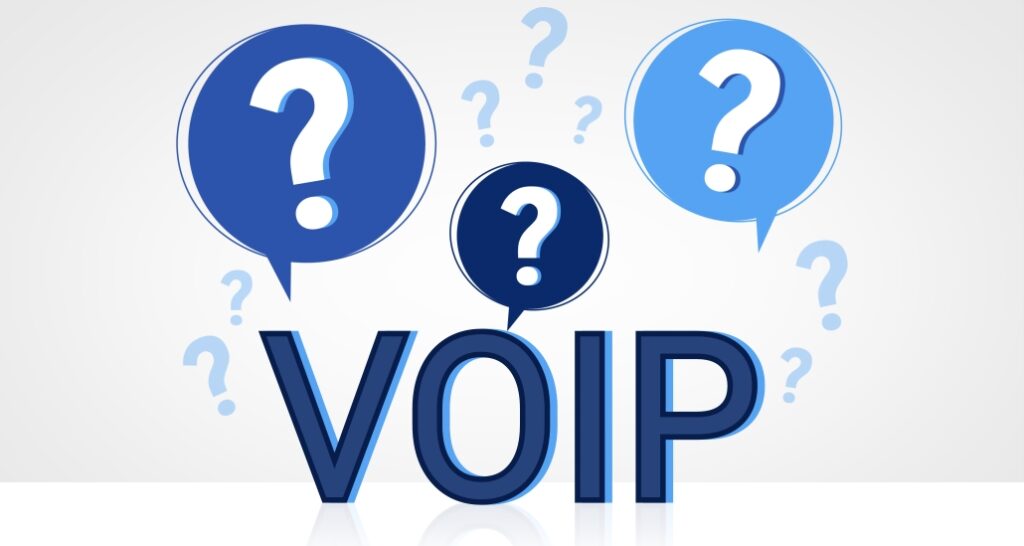
پس از آنکه نیازهای اولیه مشخص شد و شرکت خدمات ویپ انتخابی مورد تایید بود، در صورت نیاز کارشناسان فنی شرکت برای بررسی محل پروژه اقدام میکنند. در این مرحله بستر شبکه داخلی، اینترنت، محل قرارگیری سرور و تجهیزات و به صورت کلی تمام موارد سختافزاری مورد بررسی قرار گرفته میشود تا در روز اجرای پروژه بستر مناسب برای استقرار و پیاده سازی ویپ مهیا باشد.
شرکت خدمات ویپ و پشتیبانی پس از مذاکره و بررسی محل پروژه در صورت لزوم میتواند یک طرح پیشنهادی که مجموعهای از ایدههای مشاور ویپ، مذاکرات و نیازهای اولیه و نتیجه بررسی عملیاتی محل پروژه است را ارائه دهد. این پروپوزال میتواند در قالب یک فایل به همراه دیاگرام اجرایی یا به صورت کاغذی جهت اطلاع از روند دقیق پیاده سازی VOIP به شما ارائه شود.
پس از دریافت طرح پیشنهادی شرکت خدمات و پشتیبانی VOIP، در صورت تایید پروپوزال برای شروع پروژه و ثبت دقیق روند شروع تا پایان پروژه و وظایف شما به عنوان کارفرما و شرکت خدمات ویپ میتوانید یک قرارداد – توافقنامه مابین خود تنظیم کنید تا تمام مذاکرات و وظایف به صورت مکتوب ثبت گردد. تفاوت قرارداد با طرح پیشنهادی این است که در پروپوزال فقط ایدهها و پیشنهادات شرکت خدمات و پشتیبانی ویپ درج شده است اما در قرارداد اطلاعات فنی وجود ندارد و تمام موارد به صورت کلی و برای هر دو طرح تنظیم میشود.
در این مقاله آموزشی تلاش کردیم با توجه به تجربیات و سابقهای که در پیاده سازی سیستم تلفنی ویپ داشتهایم مراحل پیاده سازی VOIP را برای آگاهی مدیران شرکت و سازمانها با زبانی ساده شرح دهیم تا بتوانید به بهترین شکل پروژه خود را مدیریت کرده و از روند اجرا اطلاعات کافی داشته باشید.
برای پشتیانی شبکه و پشتیبانی voip با شرکت تیلاتل در تماس باشید.
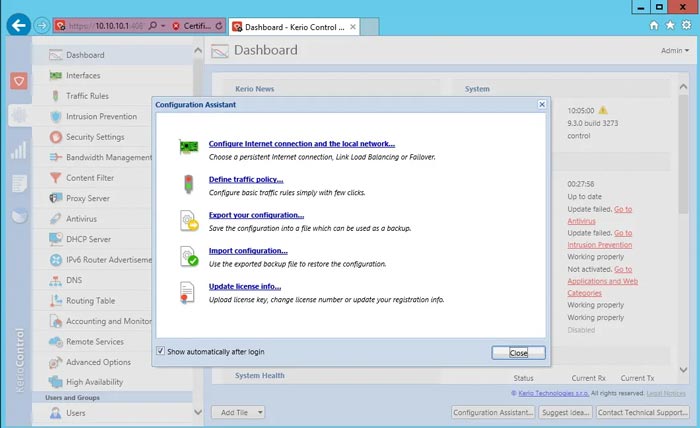
تنظیمات اولیه کریو کنترل شامل مواردی مثل تنظیمات شبکه و انتخاب مد اتصال لینک اینترنت و بستن آپدیت و بلاک کردن آدرس های DNS را در این آموزش بررسی خواهیم کرد.
اگر می خواهید آخرین نسخه کریو کنترل را دانلود کنید به لینک زیر مراجعه کنید :
آدرس ورود پیشفرض کریو کنترل پس از نصب به این شکل است :
https://10.10.10.1:4081/admin
این آدرس را در مرورگر وب وارد کنید و اینتر را بزنید تا صفحه زیر باز شود.
در این صفحه نام کاربری و رمز عبور را وارد کنید.
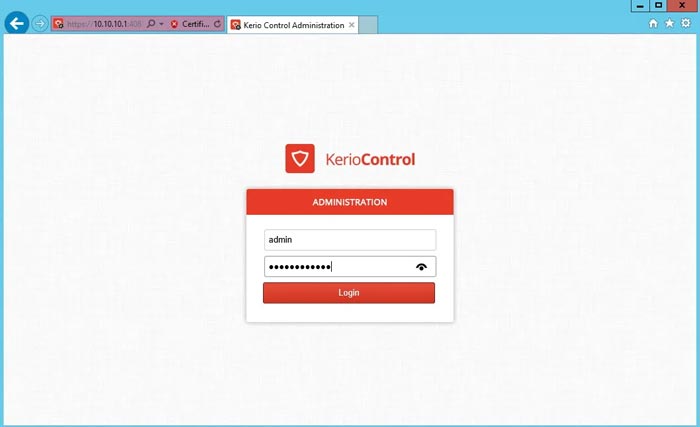
پس از ورود شما با پنجره Configuration Assistant مواجه می شوید.
با استفاده از این پنجره می توانید به راحتی اقدام به پیکربندی کریو کنترل کنید.
به همین منظور Configure internet connection and local network را انتخاب کنید.
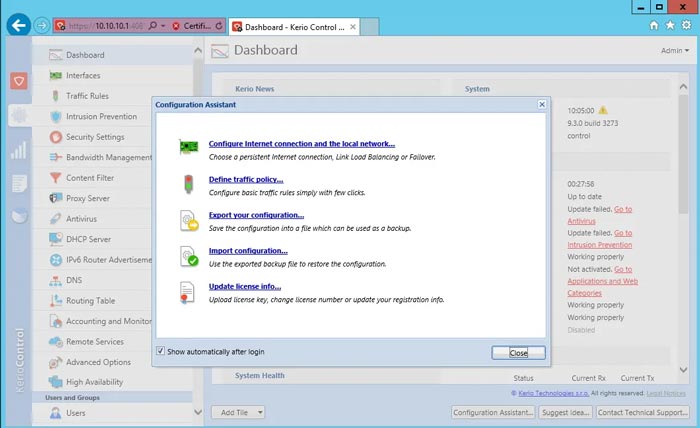
برای شروع کانفیگ اولیه Kerio Control از شبکه استارت می زنیم.
در پنجره Connectivity شما با سه انتخاب رو به رو خواهید شد.
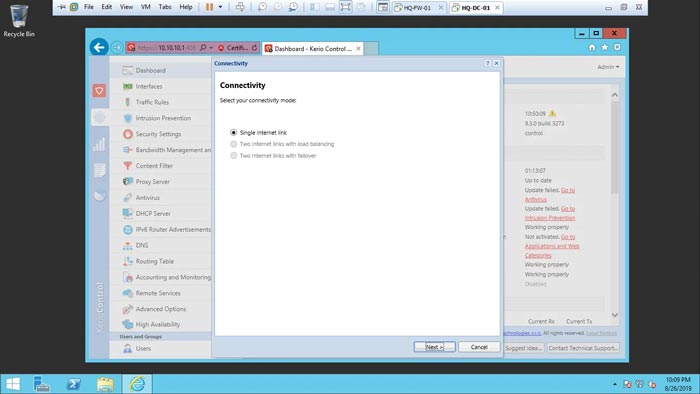
Single Internet Link: در صورتی که شما یک خط اینترنت دارید و یا قصد دارید که طراحی لینک های اینترنت را خود به دست داشته باشید این گزینه را انتخاب کنید.
Two Internet Links With Load Balancing: در صورتی که دو لینک اینترنت دارید می توانید با انتخاب این گزینه تنظیم بار یا Load Balancing را بر روی این دو لینک فعال کنید.
Two Internet Links With Failover: در صورتی که شما دو لینک اینترنت دارید و قصد دارید تا در صورت خرابی یکی دیگر جایگزین شود این گزینه مناسب زیرساخت شما خواهد بود.
البته در اینجا با توجه به این که تنها یک کارت شبکه برای WAN اضافه کردیم تنها گزینه اول فعال است. Next را بزنید.
در پنجره Single Internet Link شما باز هم با سه گزینه مواجه هستید.
گزینه های Automatic، Manual و PPPOE .
در صورت انتخاب Automatic از DHCP آدرس دریافت می شود.
در صورت انتخاب Manual که در اینجا ما آن را انتخاب خواهیم کرد خود باید آدرس تنظیم کنید و با انتخاب PPPOE باید با وارد کردن نام کاربری و رمز عبور PPPOE اقدام به دریافت IP کنید.
نکته : در صورتی که PPPOE را انتخاب می کنید متوجه باشید که مودم شما باید به حالت Bridge باشد.
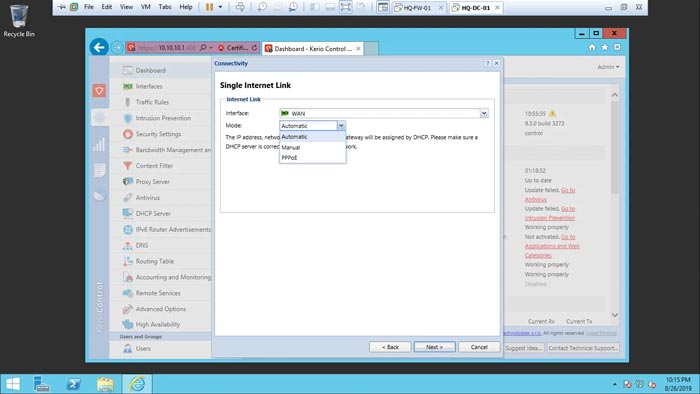
ما Manual را انتخاب کرده و آدرس دهی می کنیم و Next را می زنیم.
نکته : برای جلوگیری از پریدن کرک در اینجا DNS را تنظیم نکنید.
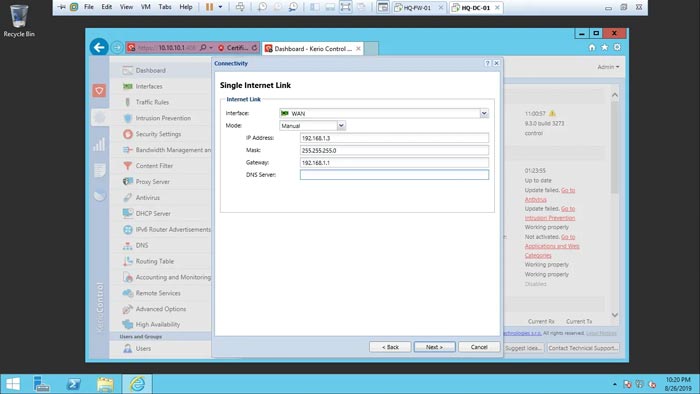
در ادامه کانفیگ اولیه Kerio Control :
در پنجره Local Network هم آدرس شبکه داخلی را ملاحظه می کنید.
در صورتی که شبکه داخلی شما در رنج دیگری است می توانید در این قسمت اقدام به تغییر آن کنید.
البته در کنسول اصلی کریو نیز این تنظیمات قابل تغییر است.
نکته دیگری که باید در اینجا به آن اشاره کرد تیک فعال کردن DHCP است.
توجه به آن که بسیاری از سازمان ها در کنار اکتیو دایرکتوری DHCP Server هم دارند، بهتر است که این تیک را بردارید تا در آینده مشکل بوجود نیاید. Next را بزنید.
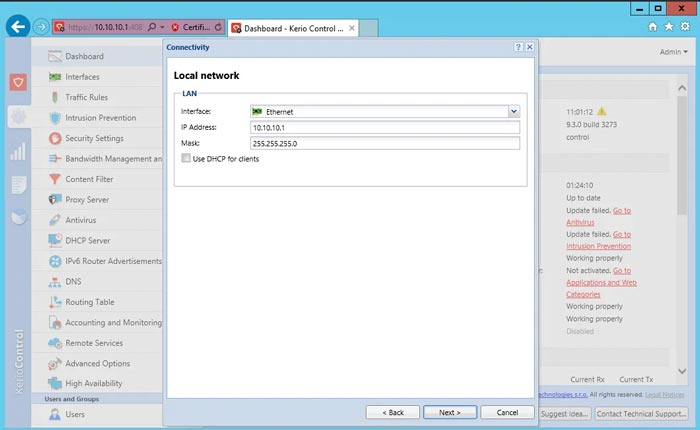
در این پنجره اطلاعات را چک کرده و در صورتی که مشکلی با تنظیمات ندارید Finish را بزنید.
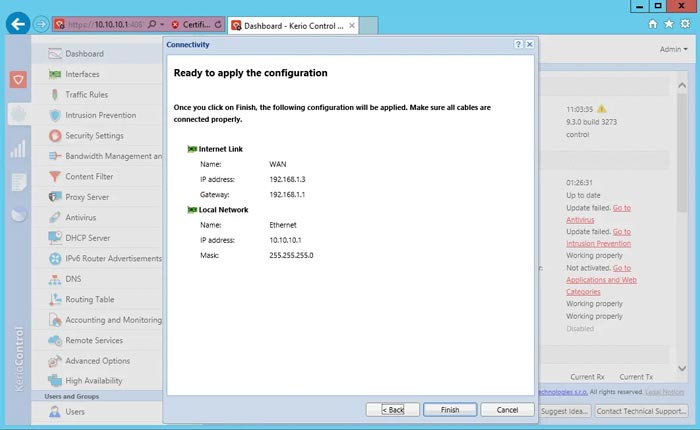
نسخه ای که از آن استفاده می کنیم به صورت پیشفرض کرک شده و فعال می باشد.
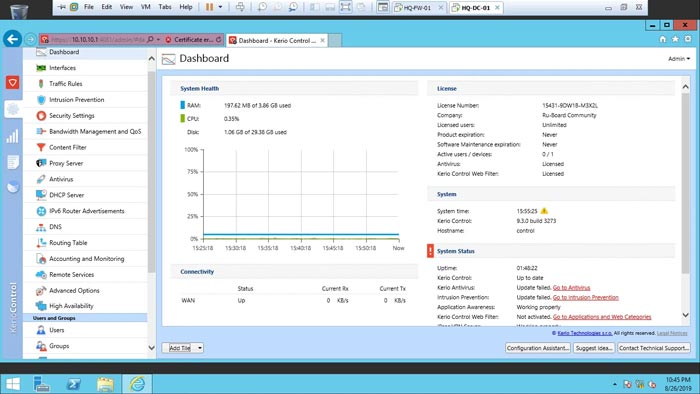
به همین منظور برای این که با به روز رسانی کریو، کرک آن از بین نرود پس از انجام تنظیمات بالا اقدام به غیر فعال کردن به روز رسانی خودکار کنید.
به همین منظور وارد Advanced Options شده و تب Software Update را باز کنید.
تیک چک کردن آپدیت و همچنین دانلود و نصب خودکار را برداشته و Apply را بزنید.
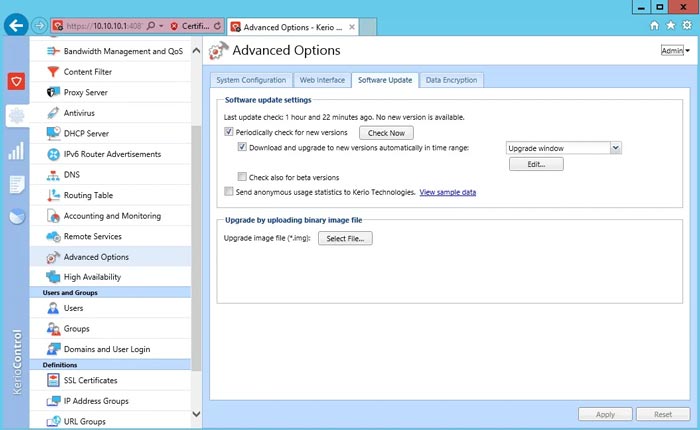
به منظور پیشگیری از پریدن کرک کریو کنترل در صورتی که DNS Server برای آن تنظیم کردید می توانید اقدام به تغییر آدرس های خاصی در DNS Table کریو کنترل کرده تا مشکلی بوجود نیاید.
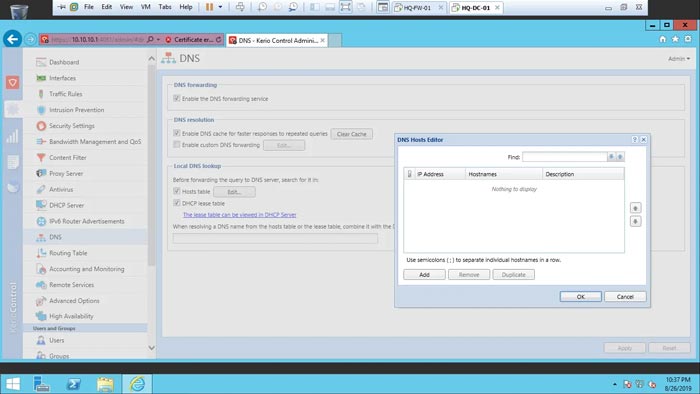
به همین منظور از قسمت DNS و Local DNS Lookup اقدام به انتخاب Edit کرده و اطلاعات زیر را وارد کنید.
127.0.0.1 gogs.dontexist.com
127.0.0.1 register.kerio.com
127.0.0.1 update.kerio.com
127.0.0.1 control-update.kerio.com
127.0.0.1 sophos-update.kerio.com
127.0.0.1 snort-update.kerio.com
در نهایت OK کرده و Apply را بزنید.
برای پشتیانی شبکه و پشتیبانی voip با شرکت تیلاتل در تماس باشید.
یکی از قدیمیترین و محبوبترین سرویسهای اینترنتی ADSL است. از آنجایی که برای مشترکین خط تلفن ثابت، نصب و راهاندازی این سرویس به سیمکشی جدیدی نیاز نیست، ایدیاسال همواره جزو اولویتهای خرید اینترنت ثابت بهخصوص برای مصارف خانگی بوده است راه اندازی مودم ADSL .
برای استفاده از این سرویس کافی است علاوه بر مودم، اشتراک اینترنت، اینترنت پر سرعت و راه اندازی مودم ADSL دریافت کنید. به همین راحتی و پس از طی کردن مراحل راهاندازی، اتصال شما به این سرویس اینترنتی برقرار خواهد شد. در این میان مشکلات اکثر مشترکین نحوه نصب و بهاصطلاح کانفیگ کردن مودم است. اغلب افراد نمیتوانند این راه اندازی مودم ADSL را انجام دهند. در این مطلب به شما کمک میکنیم تا بتوانید خودتان بهتنهایی، اینترنت ADSL تک نت را وصل کنید. پس تا انتها همراه ما باشید راه اندازی مودم ADSL .
اگر از کاربران قدیمی اینترنت هستید حتماً با سیستم Dail-up کار کردهاید و نحوه اتصال به اینترنت از این طریق را به خاطر دارید. در دایال آپ، مهمترین مسئله داشتن خط تلفن ثابت مخابرات بود. برای راهاندازی هم ابتدا باید قطعه مودم را به کیس کامپیوتر اضافه میکردیم، سپس از طریق یک سیم سوکت دار خط تلفن و مودم به هم وصل میشدند. قدم بعدی خرید کارت اشتراک حاوی نام کاربری و پسورد بود که پس از انجام تنظیمات کامپیوتر و وارد کردن مشخصات کارت، اینترنت برقرار میشد. سازوکار اتصال اینترنت از طریق ADSL هم دقیقاً به همین شکل است. درواقع ایدیاسال همان نسخه پیشرفته Dail-up است که در آن مشکلات اساسی دایال آپ نظیر مشغولی خط تلفن، سرعت بسیار کم و قطعی مکرر تا حدود زیادی رفع شده است.
بنابراین شیوه راهاندازی اینترنت ADSL طبق مثالی که زدیم سه مرحله اصلی دارد که هر مرحله ممکن است خود دارای چند زیرمرحله باشد. این سه مرحله به شرح زیر هستند:
یکی از مهمترین چالشهای پیش رو در اینترنت ثابت خانگی از نوع ADSL وجود زیرساخت مخابراتی در محل استفاده است. البته برخلاف اینترنت VDSL نیازی به زیرساختهای جدید فیبر نوری نیست و همان سیمکشیهای قدیمی مخصوص تلفنهای معمولی هم کافی است. بنابراین اگر تلفن ثابت ندارید، در اولین قدم باید اقدام به خرید خط تلفن از مخابرات کنید.
خرید مودم ADSL اقدام بعدی شما در مرحله اول است. در بازار انواعی از مدلهای مودم با مارکهای مختلفی از جمله TP LINK و DLINK وجود دارد که میتوانید بر اساس نیاز خود انتخاب کنید. برخی از این مدلها علاوه بر مودم، یک روتر هستند که توانایی اتصال چندین دستگاه را به هم را نیز دارند. اما بهطورکلی سه نوع مودم ADSL داریم:
علاوه بر این مودم، شما به مقداری سیم تلفن به اندازه فاصله مودم تا پریز تلفن هم نیاز دارید. همچنین اگر از خط تلفن برای تماس هم استفاده میکنید، جهت تقسیم، جلوگیری از نویز و افزایش کیفیت اینترنت یک اسپلیتر (نویز گیر) هم باید بخرید.
برای خرید اشتراک این نوع از اینترنت که به اینترنت خانگی مخابرات هم شهرت دارد، کافی است با اندکی جستجو، لیست شرکتهای ارائهدهنده بستههای اینترنتی ADSL را مشاهده کنید. هر کدام از شرکتها بر اساس نیاز مشتریان خود انواعی از بستهها را با حجمهای متفاوت دارند که میتوانید یکی از آنها را انتخاب و خریداری کنید. این مرحله هم درست مانند خرید کارت اشتراک برای اینترنت Dail-up است.
ناگفته نماند شرکت خدمات اینترنتی تک نت هم، سرویسهای ویژه از این نوع اینترنت پرسرعت مخابراتی را با نام اینترنت ADSL تک نت ارائه کرده است. همچنین از این شرکت، امکان خرید اینترنت ADSL2+ با سرعت دانلود و آپلود برابر (سرعت متقارن) و اتصال دائم نیز میسر است که برای اطلاعات بیشتر پیرامون این دو نوع اینترنت حتماً با مشاوران مجموعه تماس بگیرید.
با اتمام دو مرحله قبل، شما تمامی تجهیزات سختافزاری و نرمافزاری راهاندازی اینترنت خانگی مخابرات را در اختیار دارید. حال باید با متصل کردن این دو، شبکه اینترنت خود را برقرار کنید. با وجود سادگی این مرحله، اغلب مشتریان انجام آن را به دیگران واگذار کرده و هزینه اضافی پرداخت میکنند. اما شما میتوانید با طی کردن مراحل زیر خودتان این کار را انجام دهید.
فعالسازی اینترنت ADSL خود دارای دو بخش است. در بخش اول باید اتصالات سختافزاری را برقرار کنیم. در واقع مودم را به کامپیوتر یا لپتاپ وصل کنیم. بخش دوم نیز مربوط به تنظیمات مودم و ویندوز است.
در پشت تمامی مودمهای ADSL مجموعهای از پورتها قرار گرفته است. با این که تعداد این پورتها بسته به نوع مودم متفاوت است، اما هر مودم دارای 3 نوع ورودی است.
برای اتصال دستگاههای مختلف از جمله لپتاپ یا کامپیوتر به مودم دو روش وجود دارد. در روش اول از کابل USB برای اتصال کنیم. این روش فقط برای مودمهایی که اتصال اینترنت با سیم دارند، مورد استفاده قرار میگیرد. اما اگر مودم شما از وایفای نیز پشتیبانی میکند، از کابل LAN برای متصل کردن مودم و دستگاه استفاده کنید.
در آخرین بخش از اتصال سختافزاری مودم، باید کابل شارژر مودم را به ورودی Power وصل کنید.
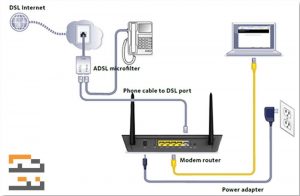
اگر تمامی قدمهای بخش قبلی را به درستی انجام داده باشید، باید چراغهای مودم روشن باشند. در برخی موارد ممکن است با وجود نصب درست کابلها، چراغ ADSL (در بعضی از مودمها چراغ Status) خاموش یا در حالت چشمکزن باشد. در این صورت باید با شرکت سرویسدهنده اینترنت ADSL تماس بگیرید.
Contery: کشور محل زندگی خود را انتخاب کنید.
ISP: در اینجا نام شرکت سرویسدهنده اینترنتی (Internet Service Provider) خود را از لیست کشویی انتخاب کنید. به طور مثال Tak Net
ISP Connection Tape: در این کادر باید نوع اتصال خود را مشخص کنید. گزینه PPPoE/PPPoA را بزنید.
Username و Password: این دو فیلد را طبق اطلاعات دریافتی از شرکت ارائهدهنده سرویس اینترنت ADSL وارد کنید.
VPI: برای تمام سرویسهای اینترنتی عدد 0 را انتخاب کنید.
VCL: مقدار این پارامتر هم ثابت و عدد 35 است
Connection Type: پروتکل PPPoE LLC را انتخاب کنید؛ سپس بر روی دکمه Next کلیک کنید.

گفتیم که برخی از مودمها قابلیت اتصال اینترنت وایرلس را نیز دارند. پس اگر مودم شما هم این امکان را دارد، با پایان یافتن پیکربندی، پنجرهای ظاهر خواهد شد که از شما میپرسد آیا مایل به استفاده از اینترنت بیسیم هستید یا خیر؟ چنانچه پاسخ شما خیر است نیاز به هیچ کاری نیست.
در غیر این صورت تیک گزینه enable your wireless network را بزنید. سپس دیگر فیلدهای مربوط به نام وایفای، نمایش یا عدم نمایش وایفای برای دیگران، نوع الگوریتم امنیتی و پسورد وایفای خود را انتخاب و Apply کنید.
برای پشتیانی شبکه و پشتیبانی voip با شرکت تیلاتل در تماس باشید.
امروزه دلایلی مختلفی ما را وادار به تغییر رمز وای فای میکند. لو رفتن آن، جلوگیری از هک شدن، تکراری شدن و مسائلی از این دست، بعضی اوقات باعث میشود که ما به فکرتنظیم پسورد مودم ADSL بیفتیم. در این مقاله میخواهیم در سریعترین زمان ممکن و با چند گام ساده این کار را به شما آموزش بدهیم. همه مودم ها در ابتدای کار از نام کاربری و رمز عبور پیشفرضی برخوردارند که کاربران را قادر به دسترسی به تنظیمات آن می سازند. با این حال بهتر است پس از راه اندازی تنظیم پسورد مودم ADSL بلافاصله به تغییر این رمز پیشفرض بپردازیم تا از سو استفاده های احتمالی جلوگیری کنیم تنظیم پسورد مودم ADSL .
با توجه به زیاد بودن انواع مدل های مودم، نمی توان یک راه و روش کلی را جهت انجام تنظیمات مربوط به پسورد برای همه آن ها بیان کرد. با این حال اولین و شاید اصلی ترین مرحله در انجام این کار، ورود به تنظیمات مودم است که در بسیاری از مودم های موجود در بازار می توانید از روش زیر برای ورود به تنظیماتشان کمک بگیرید:
۱- ابتدا باید دکمه ریست مودم را بفشارید. با توجه به مدل مودم، احتمالا باید این دکمه را حداقل بین ۱۰ تا ۳۰ ثانیه نگه دارید. زیرا با فشردن یکباره آن فقط به ریستارت کردن مودم می پردازید. در حالی که ما در اینجا قصد داریم آن را به تنظیمات کارخانه برگردانیم.
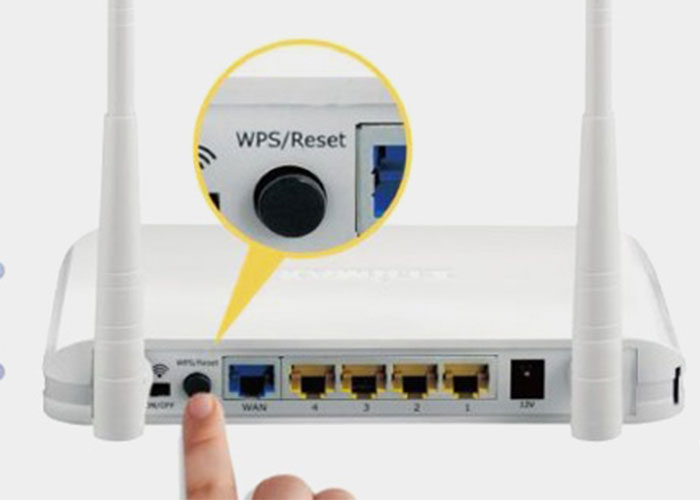
۲- حالا باید از کامپیوتر به یکی از پورت های مودم وصل کنید تا به تنظیمات آن دسترسی پیدا نمایید. بسیاری از مودم ها از طریق مرورگر امکان دسترسی به تنظیماتشان را فراهم می کنند.
۳- آدرس آی پی مورد نظر برای ورود به تنظیمات مودم را در مرورگر وارد کنید. برای اکثر مودم ها این آدرس معادل ۱۹۲٫۱۶۸٫۱٫۱ یا ۱۰٫۰٫۰٫۱ می باشد. این آدرس های آی پی قابل دسترسی از طریق اینترنت نیستند. به همین منظور برای اعمال مدیریتی درون یک شبکه استفاده می شوند. البته این آدرس برای هر مدل از مودم ها می تواند متفاوت باشد. برای فهمیدن آدرس دقیق آی پی مودم خود جهت ورود به تنظیمات آن می توانید از سایت شرکت سازنده مودم کمک بگیرید.
۴- پس از وارد کردن آدرس آی پی، باید نام کاربری و رمز عبور پیشفرض مودم را وارد نمایید. این مورد هم بسته به مدل و نوع مودم می تواند متفاوت باشد. با این حال اکثر مودم ها نام کاربری Admin را به صورت پیشفرض اتخاذ می کنند. ضمن اینکه معمولا در ابتدای کار هیچ رمز عبوری برای مودم تعریف نمی شود. در هر صورت اگر موفق به پیدا کردن این رمز عبور پیشفرض نشدید می توانید به مطلب آموزش پیدا کردن پسورد مودم وایرلس و ورود آسان به تنظیمات مودم مراجعه نمایید.
۵- پس از اینکه وارد تنظیمات مودم شدید می توانید با توجه به گزینه هایی که در دسترستان قرار گرفته است به تغییر رمز عبور بپردازید. این تنظیمات و گزینه ها با توجه به مدل مودم متفاوت است. با این حال اکثرا موارد مربوط به پسورد را می توانید در بخش Security پیدا کنید. در ادامه به صورت دقیق تر و با جزئیات بیشتری به بررسی روش های تغییر دادن رمز Admin مودم در مدل های مختلف خواهیم پرداخت.
۱- با وارد کردن آدرس آی پی ۱۹۲٫۱۶۸٫۱٫۱ در نوار آدرس مرورگر وارد تنظیمات مودم شوید.
۲- نام کاربری و رمز عبور را وارد نمایید. اگر قبلا این دو مورد را تغییر نداده اید نام کاربری و رمز اولیه مودم وای فای TP-Link عبارت پیشفرض admin است.
۳- پس از وارد کردن رمز پیش فرض وای فای مودم تی پی لینک حالا به مسیر Management->Access Control->Password بروید. در برخی دیگر از مدل های مودم این شرکت ممکن است این مسیر به شکل Maintenance > Administration یا حتی System Tools ->Manage Control باشد.
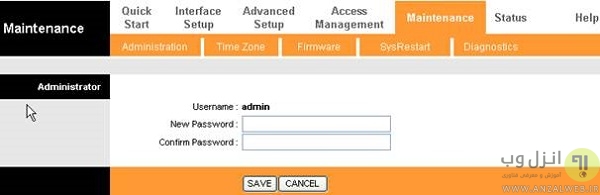
۴- در اینجا می توانید پس از نوشتن پسورد قدیمی و تایید آن، پسورد جدید مد نظر خود را وارد نمایید.

۵- در نهایت برای تعویض رمز مودم روی Save یا Apply کلیک کرده و از تنظیمات مودم خارج شوید.
۱- مرورگر خود را باز کرده و در نوار ادرس آن عبارت http://dlinkrouter یا http://dlinkrouter.local را تایپ کنید تا از این طریق وارد صفحه تنظیمات مودم شوید. برای این منظور می توانید از آدرس آی پی ۱۹۲٫۱۶۸٫۰٫۱ نیز استفاده کنید.
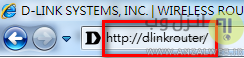
۲- برای مودم های دی لینک، نام کاربری به صورت پیشفرض، Admin می باشد. ضمن اینکه نیازی به وارد کردن پسورد نیست. روی دکمه Login کلیک کنید.
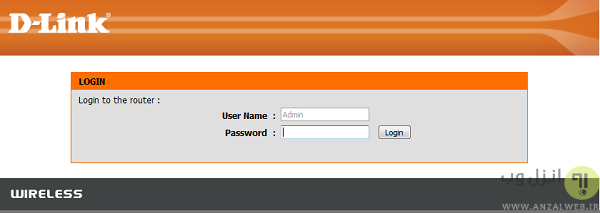
۳- به سربرگ Tools رفته و از سمت چپ، گزینه Admin را انتخاب کنید.
۴- حالا در بخش Admin Password می توانید به وارد کردن رمز عبور جدید مورد نظر خود بپردازید.
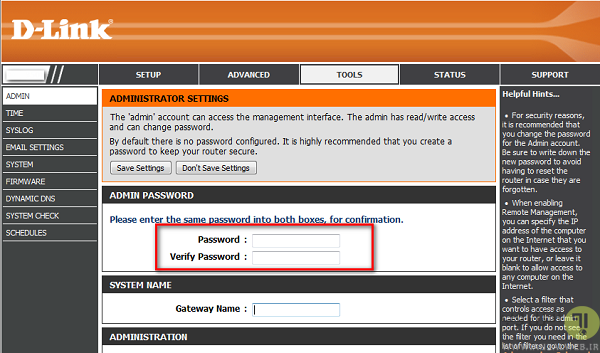
۵- در نهایت روی Save Settings کلیک کنید.
برای پشتیانی شبکه و پشتیبانی voip با شرکت تیلاتل در تماس باشید.
استفاده از سیستم ویپ دارای مزایای بسیاری از جمله صرفه جویی در هزینه ها و ارسال و تبادل اطلاعات در هر مکان و زمان است . اما تامین امنیت ویپ نیز مسئله مهمی است که باید به آن پرداخته شود. امروزه با گسترش تهدیدات و حملات مختلف و گسترده از سوی مهاجمان و کلاهبرداران، تامین امنیت یک سیستم به اندازه نصب و راهاندازی آن حائز اهمیت است.
استفاده از سیستم ویپ قطعا دارای مزایای بسیاری از جمله صرفهجویی در هزینه، راهاندازی و ارتقا آسان است. ما در این مقاله به معرفی انواع تهدیدات و حملات تاثیرگذار بر امنیت ویپ خواهیم پرداخت.

با وجود مزایای بسیار زیاد سیستم ویپ مانند صرفهجویی در هزینه ها و عملکرد آن، استفاده از سیستمهای تلفن VoIP می تواند نگرانیهای امنیتی بسیاری را برای کاربران خود ایجاد نماید. با این وجود مدیران فناوری اطلاعات و مدیران مشاغل باید بدانند که سیستم تلفن مبتنی بر ویپ خود در برابر تهدیدات امنیتی مقاوم است.
صرف نظر از این مسئله، برای حفظ امنیت بیشتر، باید سیستم امنیتی تلفن خود را مقاوم کنید و برای اطمینان از امنیت VOIP که سرویس تماس شما است، باید از همه موارد امنیتی از جمله موارد امنیتی برتر، تاکتیکهای کاهش سرعت و غیره استفاده نمائید.
اما همیشه تامین امنیت در نگاه اول مشکل خواهد بود. صنایع خاص بیش از سایرین تحت تأثیر قرار می گیرند. شرکتهای بهداشتی، مالی و انرژی نیز تقریبا از مهمترین اهداف حملات سایبری هستند.
قطعا امنیت VoIP فقط شامل رمزگذاری روی تماسها نیست؛ درواقع بستری از شبکه که اطلاعات صوتی و متنی از طریق آن منتقل میشوند نیز، باید مطمئن باشد. بدیهی است که در صورت به خطر افتادن بستر ارتباطی، تجارت شما نیز می تواند درگیر حملات بیشتری شود.
برای انکه بتوانید امنیت ویپ را افزایش دهید، چندین راهکار وجود دارد که در ادامه می توانید چند مورد از آن ها را بخوانید:
برای پشتیانی شبکه و پشتیبانی voip با شرکت تیلاتل در تماس باشید.